Einstellungen für fensterfarbe – Grass Valley EDIUS v.5.0 Benutzerhandbuch
Seite 176
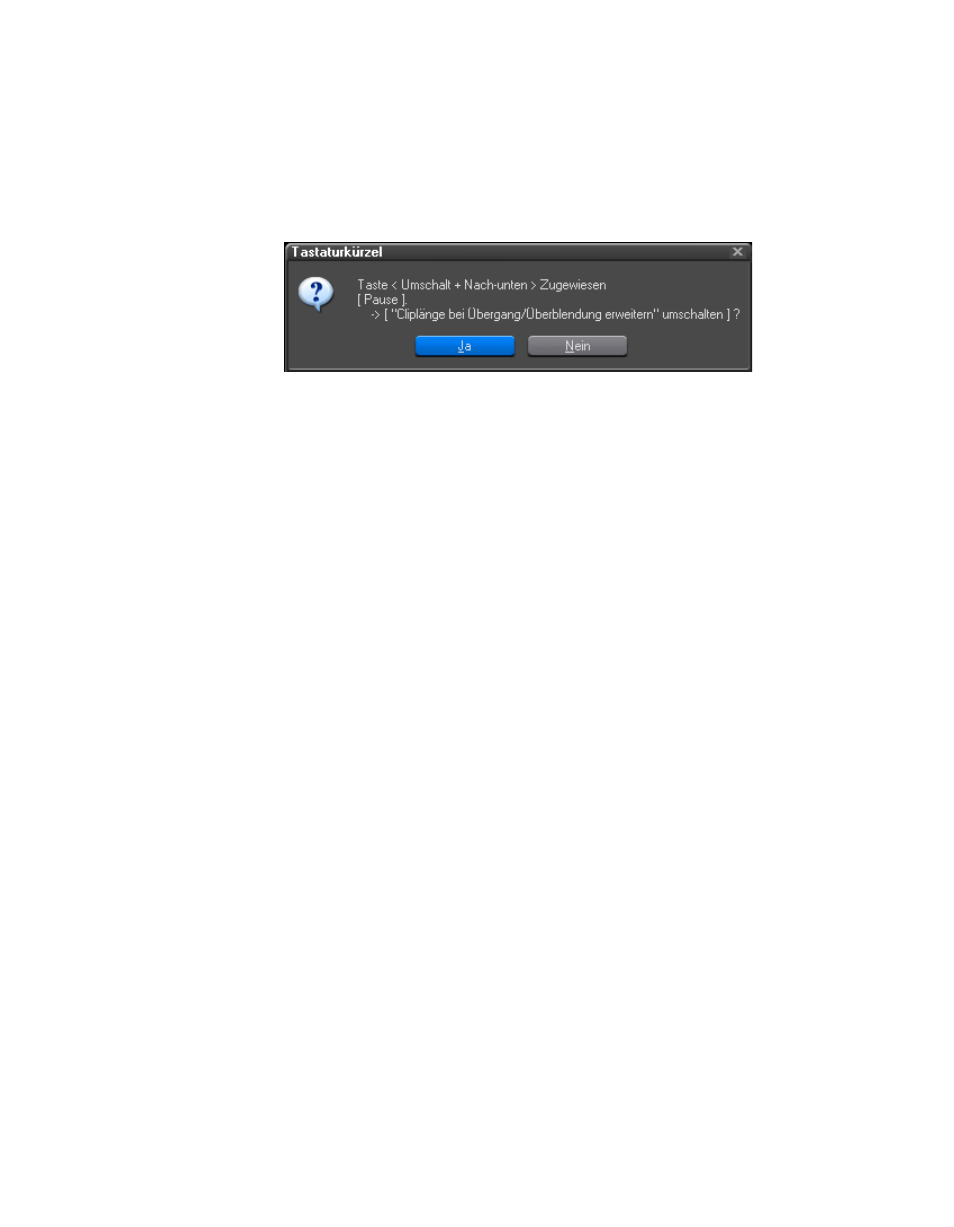
176
EDIUS — Referenzhandbuch
Abschnitt 2 — Anwendungs- und Plug-In-Einstellungen
Hinweis: Wenn Sie die in einem anderen Vorgang verwendeten Tastaturkürzel
auswählen möchten, werden Sie in einem Dialogfeld aufgefordert, das
Entfernen der Tastaturkürzelzuweisung für den aktuellen Vorgang und das
Zuweisen zum ausgewählten Vorgang zu bestätigen (siehe
Abbildung 145 Bestätigung für die Neuzuweisung von Tastaturkürzel
4.
Klicken Sie auf
Anwenden
, um die Tastaturkürzelzuweisung zu speichern.
5.
Nehmen Sie weitere Zuweisungen vor, indem Sie die oben
beschriebenen Schritte durchführen.
6.
Klicken Sie auf
OK
, um nicht angewendete Zuweisungen zu speichern
und das Fenster der Einstellungen für „Tastaturkürzel“ zu schließen.
Einstellungen für Fensterfarbe
Durch die Einstellungen für „Fensterfarbe“ können Sie die primäre Farbe
der Benutzeroberfläche ändern.
Auf die Einstellungen für „Fensterfarbe“ können Sie zugreifen, indem Sie
im Vorschaufenster „Einstellungen“>„Anwendungseinstellungen“ und
anschließend im Dialogfeld „Einstellungen“ aus der Struktur „Anpassen“
den Eintrag „Fensterfarbe“ auswählen (siehe
Wenn die Struktur „Anpassen“ reduziert ist, klicken Sie auf „+“
zum Erweitern.
Hinweis: Nachdem Sie Änderungen an den Elementen im Fenster der Einstellungen für
„Fensterfarbe“ vorgenommen haben, klicken Sie auf die Schaltfläche Anwenden,
um die Änderungen zu übernehmen und zu aktivieren. Sie können verschiedene
Änderungen vornehmen, bevor Sie auf die Schaltfläche Anwenden klicken.